- May -akda Jason Gerald [email protected].
- Public 2023-12-16 11:43.
- Huling binago 2025-01-23 12:49.
Ang Mediafire ay isang mahusay na paraan upang mag-imbak ng mga file ng media at mai-access ang mga ito saanman. Ang mediafire ay ligtas at ligtas upang mapagkakatiwalaan mo ang seguridad ng iyong mga file. Ang mediafire ay angkop para sa mga mag-aaral, propesyonal, at maging mga executive. Kung mag-upload ka ng mga file sa Mediafire, maaari mong ma-access ang mga ito kahit saan.
Hakbang
Paraan 1 ng 2: Pag-sign up para sa Mediafire
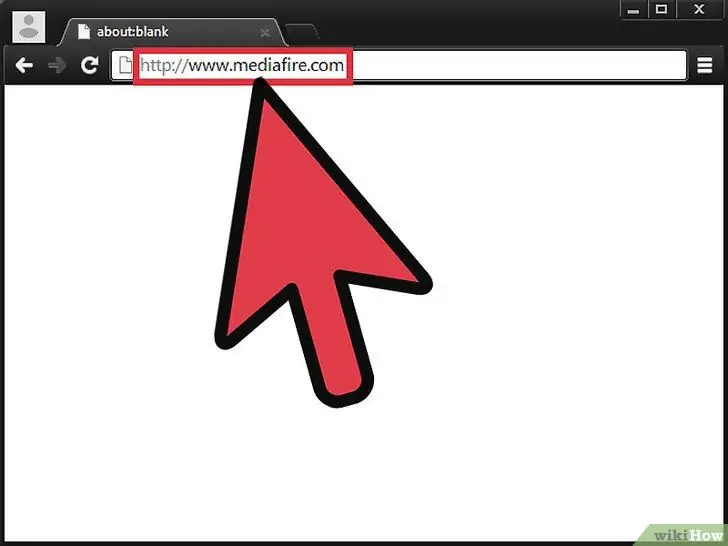
Hakbang 1. Pumunta sa site ng Mediafire sa
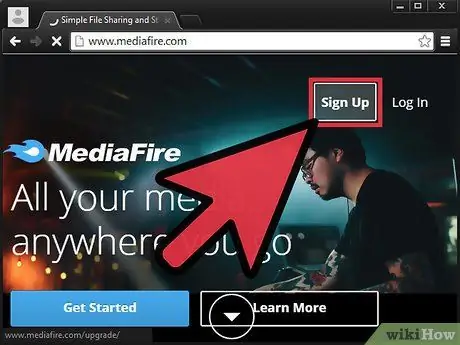
Hakbang 2. I-click ang pindutang "Mag-sign Up" sa tuktok ng screen
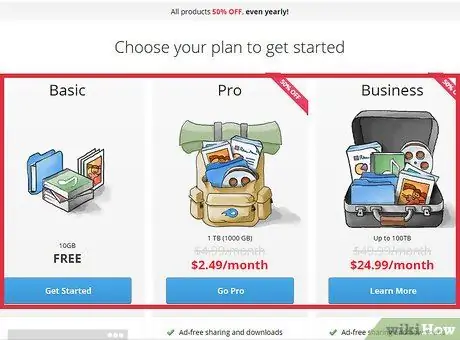
Hakbang 3. Pumili ng isang plano sa serbisyo
Maaari kang pumili ng isang "pangunahing", "pro", o "negosyo" na plano.
- Ang "pangunahing" plano ay libre gamitin at pinapayagan kang mag-imbak ng mga file hanggang sa 10GB.
- Ang plano na "pro" ay nagkakahalaga ng $ 2.49 sa isang buwan at hinahayaan kang mag-imbak ng mga file hanggang sa 1TB.
- Ang plano ng "negosyo" ay nagkakahalaga ng $ 24.99 sa isang buwan at hinahayaan kang mag-imbak ng mga file hanggang sa 10TB.
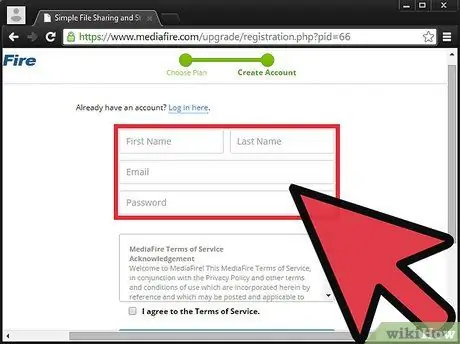
Hakbang 4. Ipasok ang mga detalye ng account
Sa mga patlang na ibinigay, ipasok ang iyong una at apelyido, email address, at password.
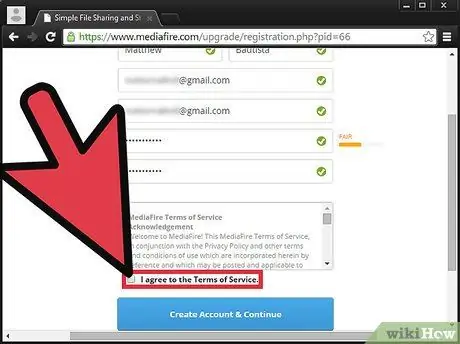
Hakbang 5. Lagyan ng check ang kahon na "Sumasang-ayon ako sa mga tuntunin ng serbisyo"
Paraan 2 ng 2: Pag-upload ng Mga File sa Mediafire
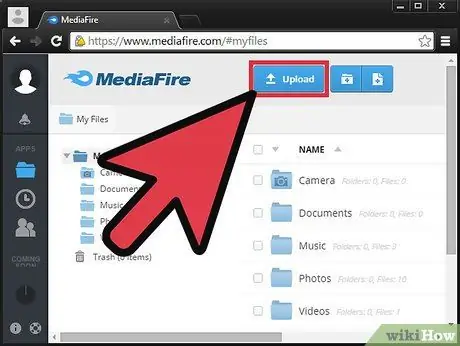
Hakbang 1. I-click ang "I-upload"
May lalabas na window.
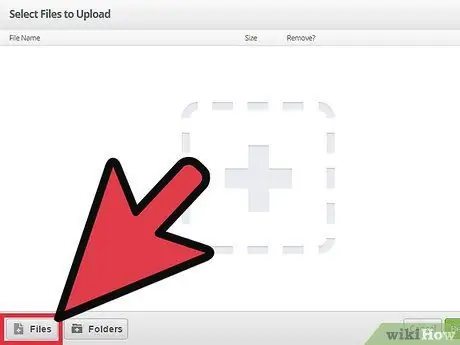
Hakbang 2. I-click ang simbolong "+" sa kaliwang ibabang bahagi ng screen
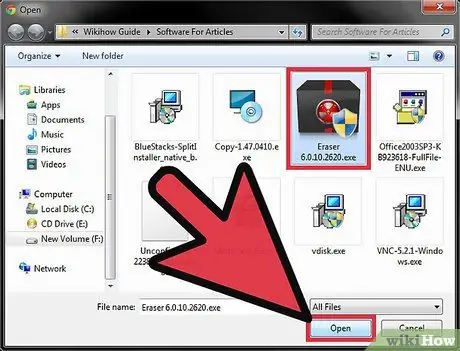
Hakbang 3. I-upload ang file
Pumunta sa folder kung saan nai-save ang file. Piliin ang file, pagkatapos ay i-click ang "Buksan".
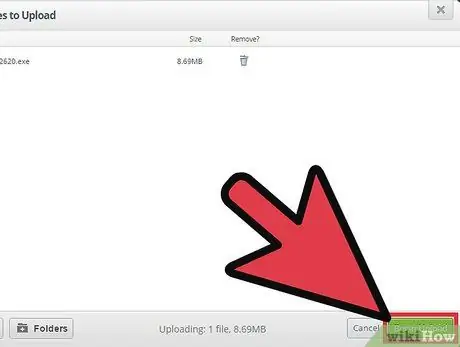
Hakbang 4. I-click ang "Simulan ang pag-upload
Magsisimula ang proseso ng pag-upload.






